累积更新(CU)是包含多项新更新和先前相关更新的软件包。然而,一些用户在安装累积更新 KB5008212 时遇到了问题,例如安装失败或下载进度卡在 0% 或 99%。如果您也面临相同的问题,请不要担心,本文将帮助您解决这个恼人的问题。本指南将指导您修复 Windows 10 电脑上的这个错误。让我们开始吧!
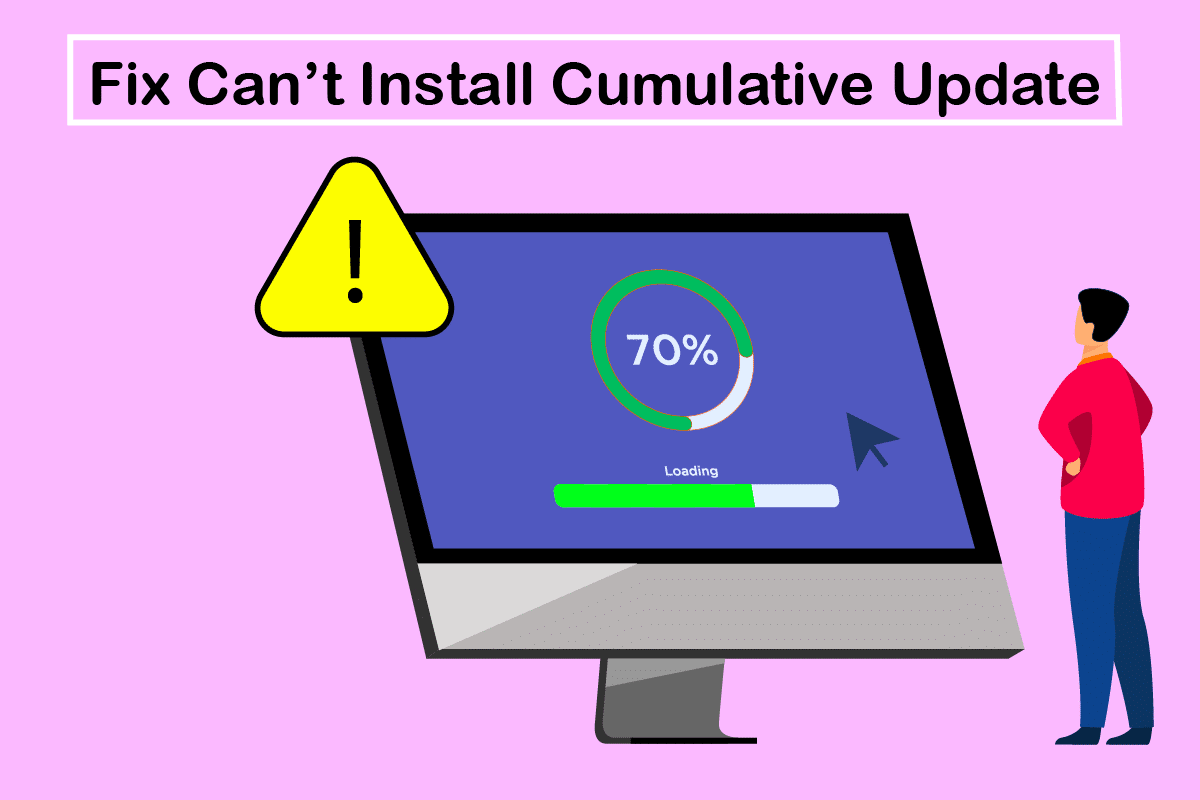
如何解决 Windows 10 中无法安装累积更新 KB5008212 的问题
如果您在尝试安装累积更新 KB5008212 时遇到困难,以下是一些可能导致问题的常见原因。请仔细分析以下原因,并选择合适的故障排除方法。
- Windows 10 电脑上某些基本服务(如 Windows 更新和后台智能传输服务)被禁用。
- Windows 更新组件已损坏或不兼容。
- 系统文件中存在损坏或不兼容的文件。
- 最近安装的更新可能阻止了新更新的安装。
- 防病毒软件或 Windows Defender 防火墙可能会阻止下载过程。
现在,让我们进入下一部分,解决 Windows 10 电脑上的 KB5008212 更新错误。Windows 10 KB5008212 累积更新于 2021 年 12 月 14 日发布,适用于 Windows 10 2004、v20H2、v21H1 和 v21H2 版本。
- 这是一个安全更新,旨在修复之前报告的一些安全漏洞。
- 此外,此累积更新还修复了 Windows 10 电脑中与补丁相关的其他问题。
- 微软建议用户及时更新系统,以防止出现错误和问题。
在本节中,我们整理了一系列修复累积更新 KB5008212 错误的方法。请仔细阅读这些方法,并按顺序操作以获得最佳效果。
为防止出现意外情况,建议您在进行任何操作前创建一个系统还原点,以便在必要时将系统恢复到之前的状态。
方法 1:以安全模式启动电脑
Windows 10 电脑上的某些第三方软件或应用程序可能会干扰更新下载过程,从而导致累积更新 KB5008212 错误。通过以安全模式启动电脑,您可以排除第三方程序导致的任何冲突。请按照我们关于如何在 Windows 10 中执行干净启动的指南中的步骤进行操作。
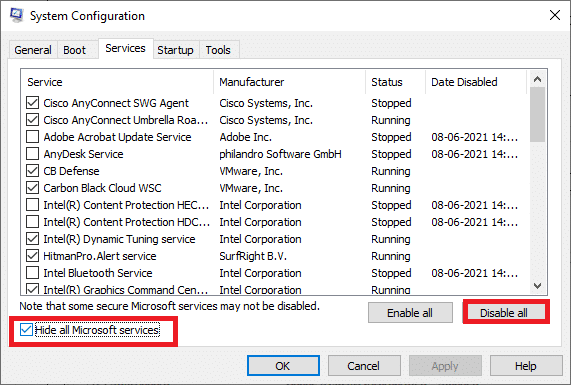
在安全模式下启动电脑后,请检查是否可以安装累积更新。如果可以,请卸载最近添加到电脑的任何程序或应用程序。
方法 2:运行 Windows 更新疑难解答
如果您的电脑上存在任何损坏的 Windows 更新组件,您将无法安装任何新更新。要修复损坏的更新组件,请使用 Windows 10 内置的疑难解答工具。运行 Windows 更新疑难解答工具将修复网络连接问题、损坏的 Windows 更新组件以及电脑中可能导致无法安装累积更新 KB5008212 的无效注册表项。请按照我们的指南中的步骤运行 Windows 更新疑难解答。

按照疑难解答工具的提示操作,解决其发现的问题。
方法 3:重新启动基本 Windows 服务
为了避免任何更新问题,必须在电脑上启用一些基本 Windows 服务,如 Windows 更新和后台智能传输服务。如果这些服务被禁用,您更有可能遇到无法安装累积更新 KB5008212 的错误。因此,请按照以下说明重新启动基本 Windows 服务。
1. 按 Windows 键,键入“服务”,然后单击“以管理员身份运行”。
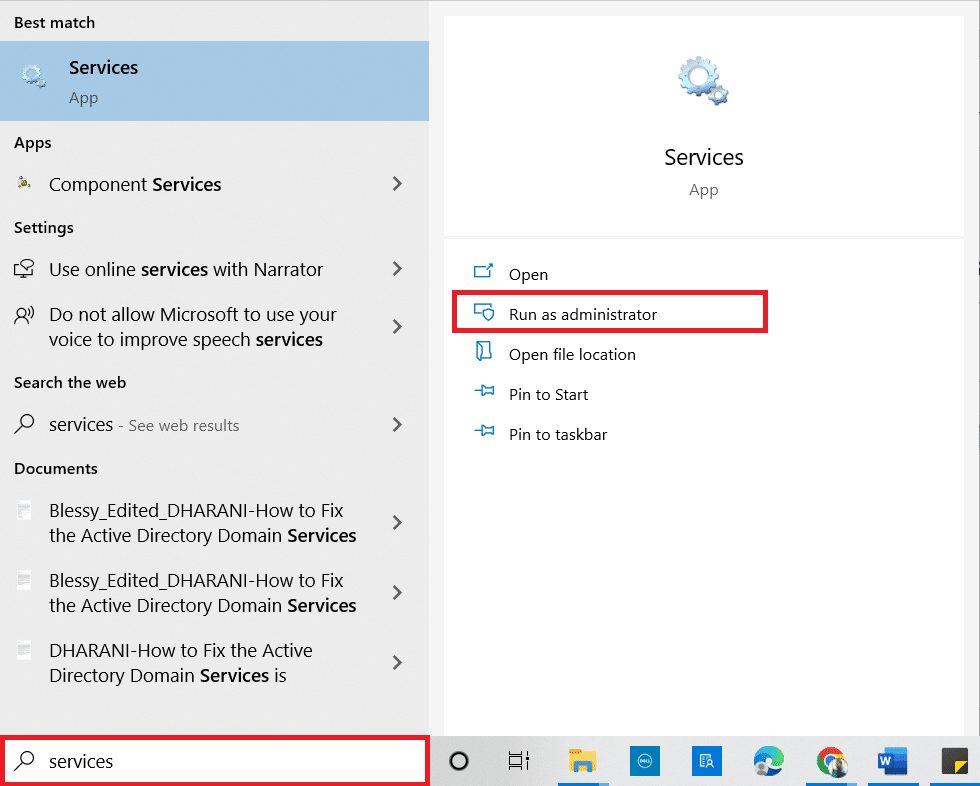
2. 现在,向下滚动并双击“后台智能传输服务”。

3. 将“启动类型”设置为“自动”,如图所示。
注意:如果服务状态为“已停止”,请单击“启动”按钮。如果服务状态为“正在运行”,请单击“停止”,然后重新“启动”。
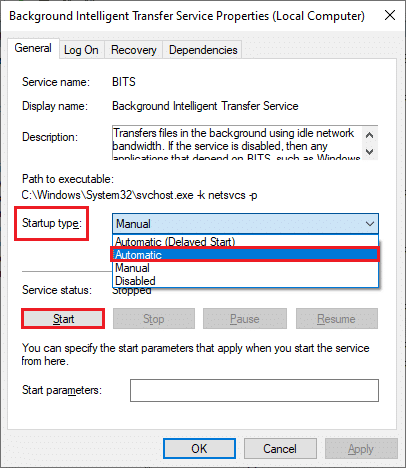
4. 单击“应用”>“确定”以保存更改。
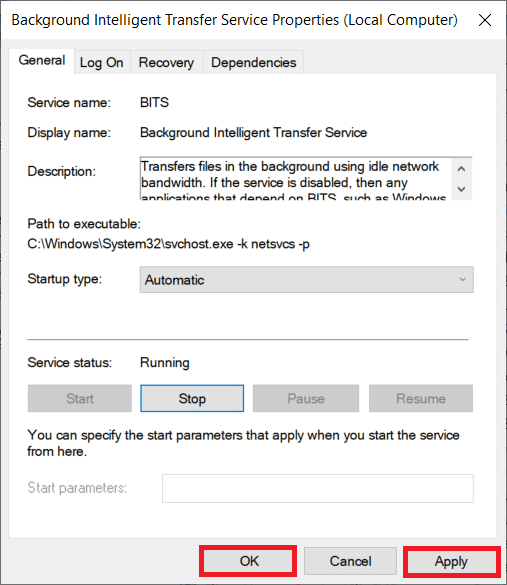
5. 对“加密服务”、“MSI 安装程序”和“Windows 更新服务”等其他 Windows 服务重复上述所有步骤。
方法 4:修复系统文件
有时,您的某些系统文件可能会由于多种原因而损坏,例如恶意软件攻击、不当关机、不完整的 Windows 更新安装等。这些损坏的文件可能会阻止您在计算机上安装任何新更新。因此,如果您遇到此错误,建议您修复这些损坏的文件。幸运的是,您的 Windows 10 电脑具有内置的修复工具,例如 SFC(系统文件检查器)和 DISM(部署映像服务和管理)。请阅读我们关于如何在 Windows 10 上修复系统文件的指南,并按照说明的步骤修复所有损坏的文件。
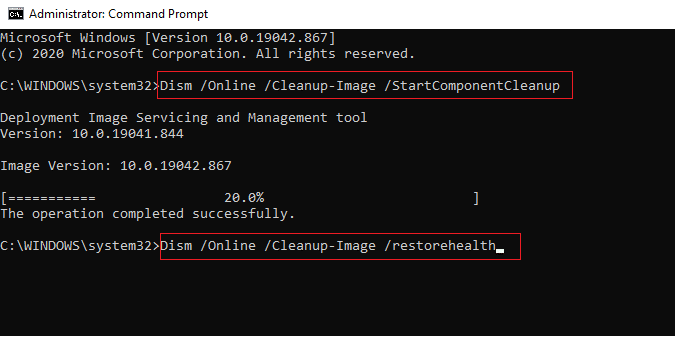
方法 5:删除 Software Distribution 文件夹
如果您确定 Windows 更新服务正在运行,但仍然无法安装累积更新,可以尝试另一种简单的方法来修复更新问题。首先,停止 Windows 更新服务并删除文件资源管理器中的 Software Distribution 文件夹,然后再次启动 Windows 更新服务。请按照以下说明进行操作。
1. 像在方法 3 中一样,以管理员身份打开“服务”窗口。
2. 现在,向下滚动屏幕并右键单击“Windows 更新”。
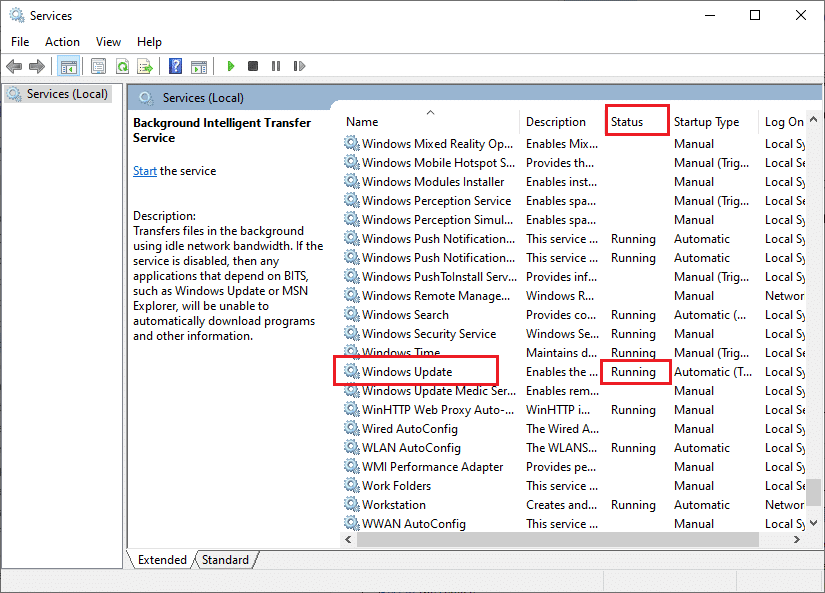
3A. 如果状态未设置为“正在运行”,请跳至步骤 4。
3B. 如果状态为“正在运行”,请单击“停止”,如图所示。
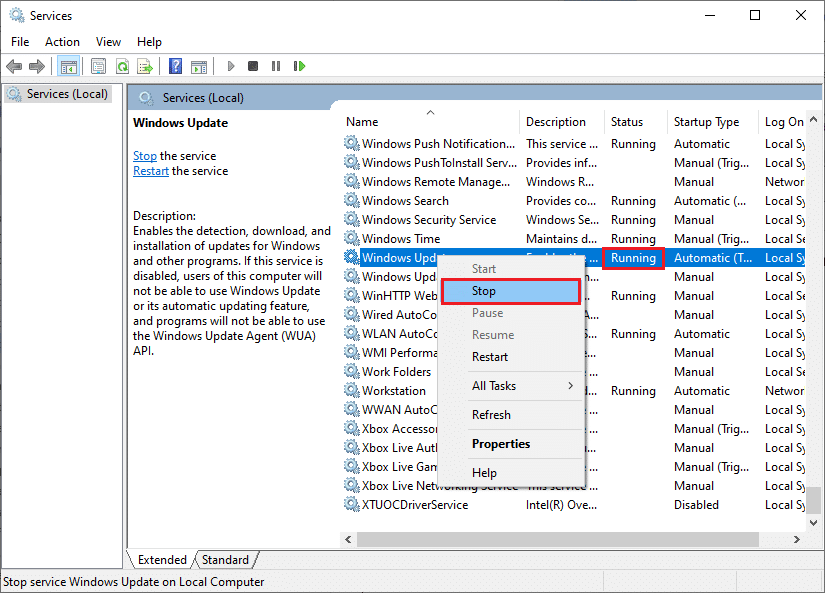
5. 同时按 Windows + E 键打开文件资源管理器。
6. 现在,导航到以下路径。
C:WindowsSoftwareDistributionDataStore
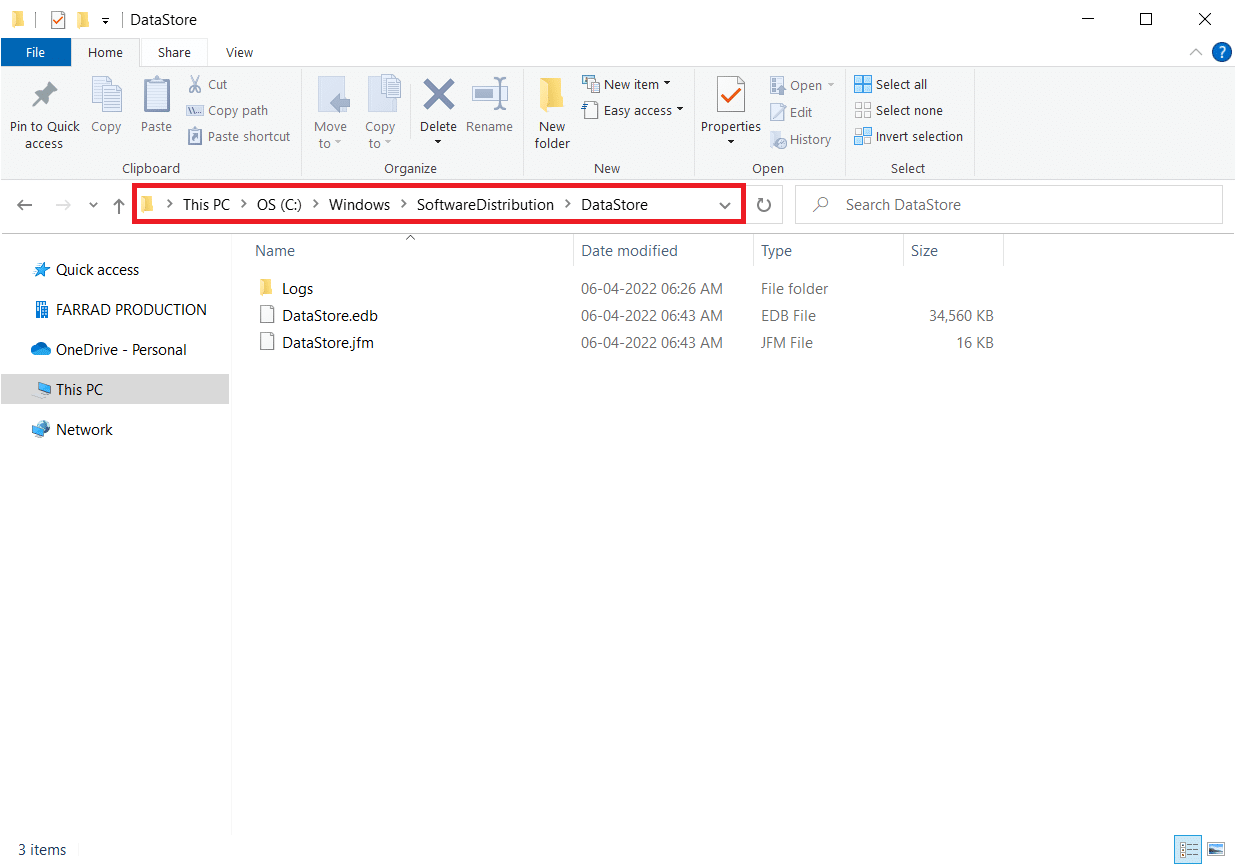
7. 现在,同时按 Ctrl + A 键选择所有文件。
8. 右键单击它们并单击“删除”选项。
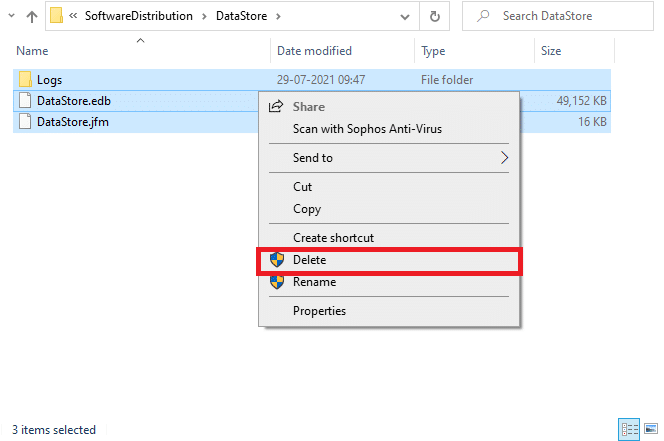
9. 同样,导航到给定路径。
C:WindowsSoftwareDistributionDownload.
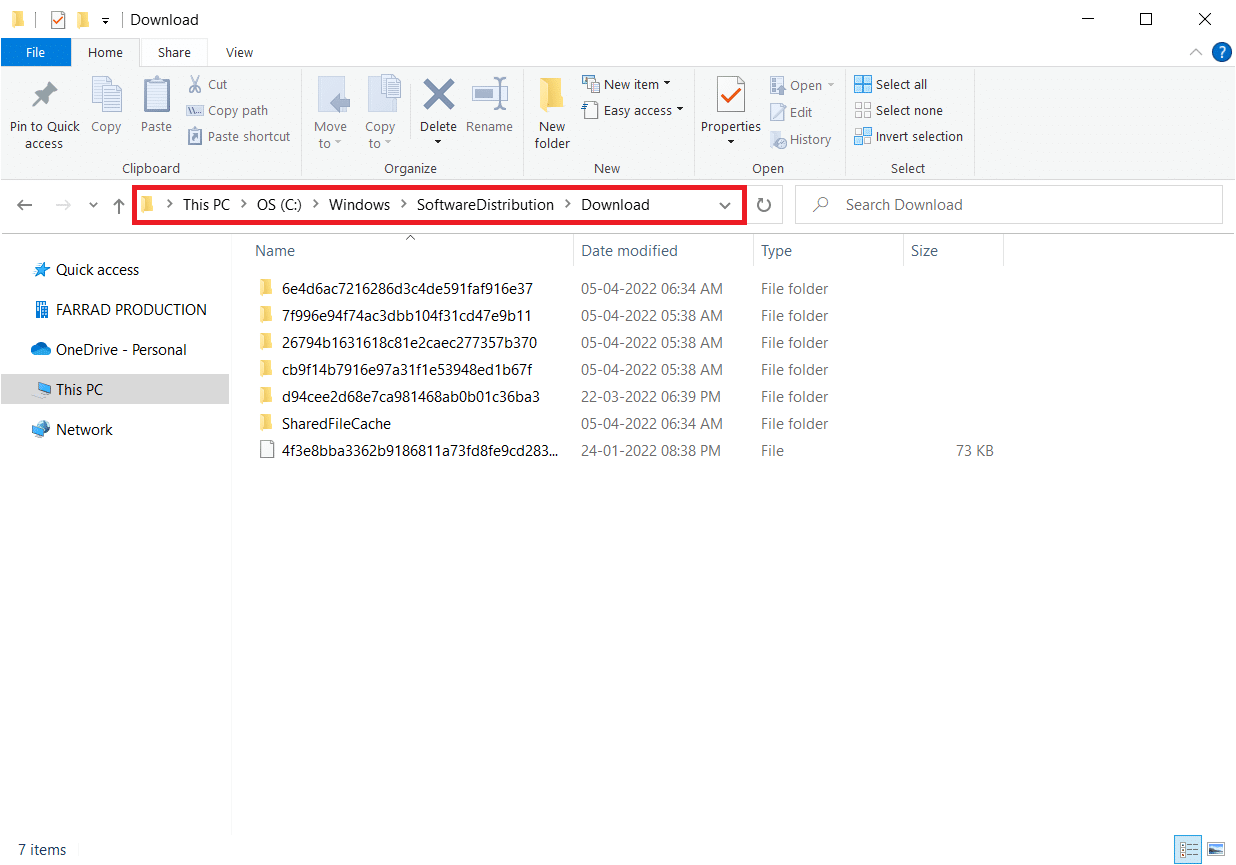
10. 按 Ctrl + A 键选择所有文件和文件夹。
11. 右键单击它们并选择“删除”。
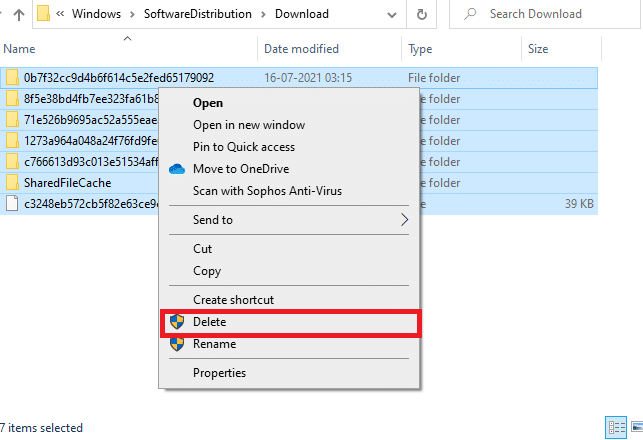
12. 再次切换到“服务”窗口,右键单击“Windows 更新”,然后选择“启动”选项。
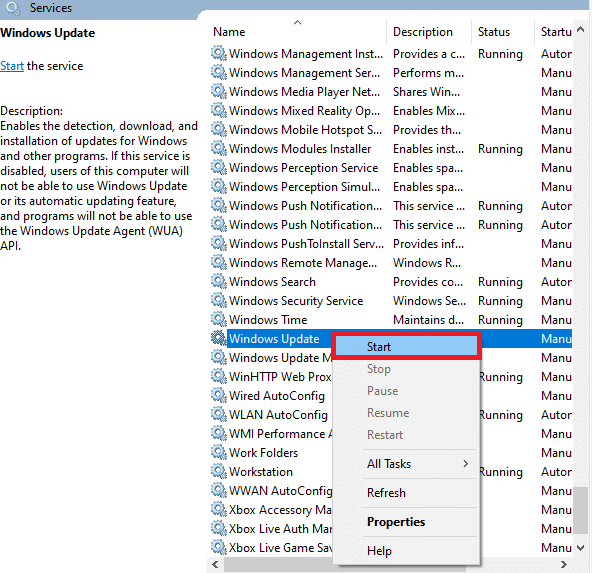
方法 6:暂时禁用杀毒软件
您的防病毒程序可能会错误地阻止在您的电脑上安装任何最新的更新。一些防病毒软件,如 Norton 和 Avast,可能会阻止最新的 Windows 更新。因此,建议您暂时禁用任何内置或第三方防病毒软件以解决此问题。请阅读我们关于如何在 Windows 10 上临时禁用防病毒程序的指南,并按照说明在您的电脑上临时禁用防病毒程序。
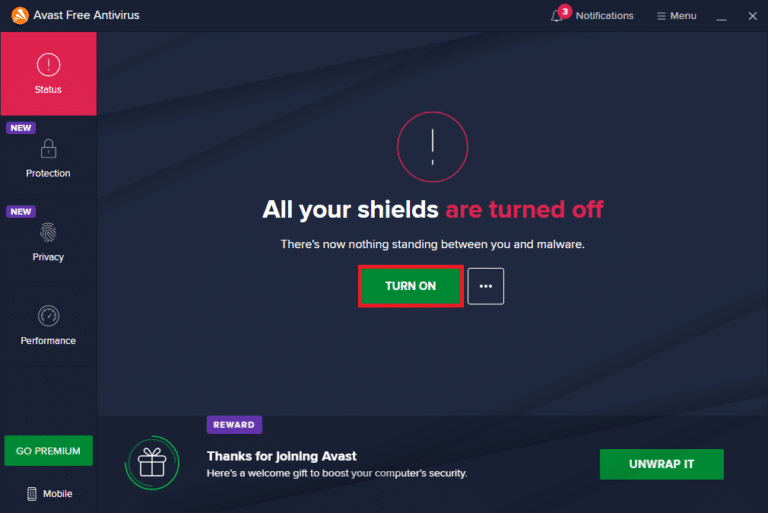
在 Windows 10 电脑上安装累积更新后,请务必重新启用防病毒程序,因为没有安全保护的系统始终存在风险。
方法 7:使用 Google DNS
域名系统 (DNS) 对于建立 Internet 连接至关重要。有时,您的 Internet 服务提供商提供的 DNS 地址可能速度较慢,导致您无法在 Windows 10 电脑上安装累积更新 KB5008212。Google DNS 的 IP 地址为 8.8.8.8 和 8.8.4.4,它们简单易记,可以在客户端和服务器之间建立安全的 DNS 连接。
这是我们关于如何在 Windows 10 中更改 DNS 设置的简单指南,它可以帮助您更改计算机上的 DNS 地址。您还可以按照我们关于如何在 Windows 上切换到 OpenDNS 或 Google DNS 的指南,在 Windows 10 计算机上切换到任何 Open DNS 或 Google DNS。按照说明进行操作,并检查是否可以在电脑上安装累积更新。
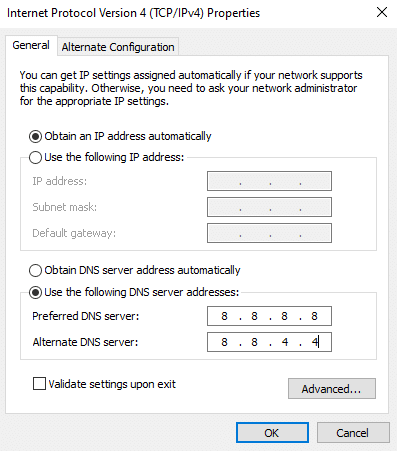
方法 8:卸载最近的更新
Windows 10 电脑上任何以前不兼容的更新都可能阻止下载新更新。因此,建议您卸载计算机上最近安装的更新,以解决无法安装累积更新 KB5008212 错误。执行此操作非常简单,步骤如下。
1. 按 Windows 键并输入“控制面板”。然后,单击“打开”,如图所示。
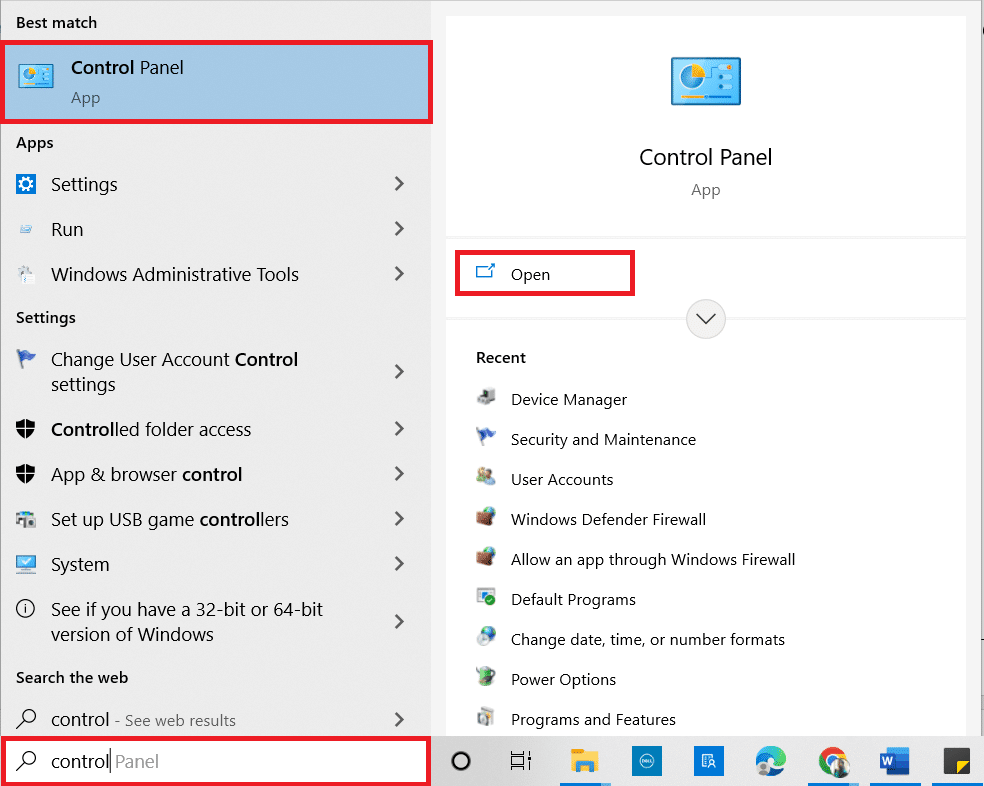
2. 将“查看方式”设置为“类别”。
3. 现在,单击“程序”菜单下的“卸载程序”选项,如图所示。
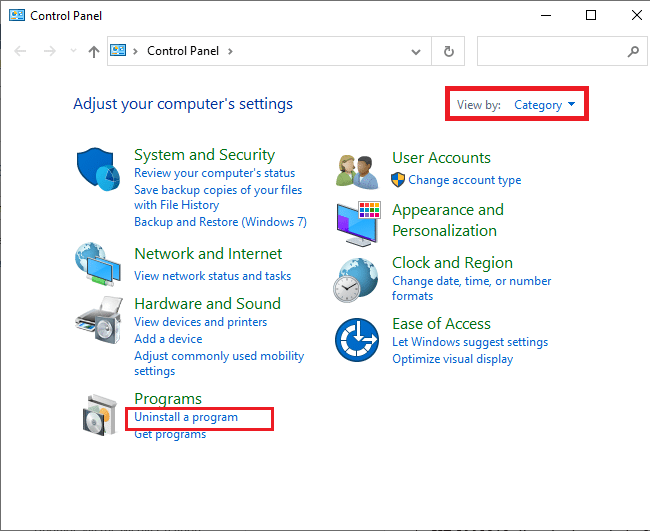
4. 单击左侧窗格中的“查看已安装更新”,如图所示。
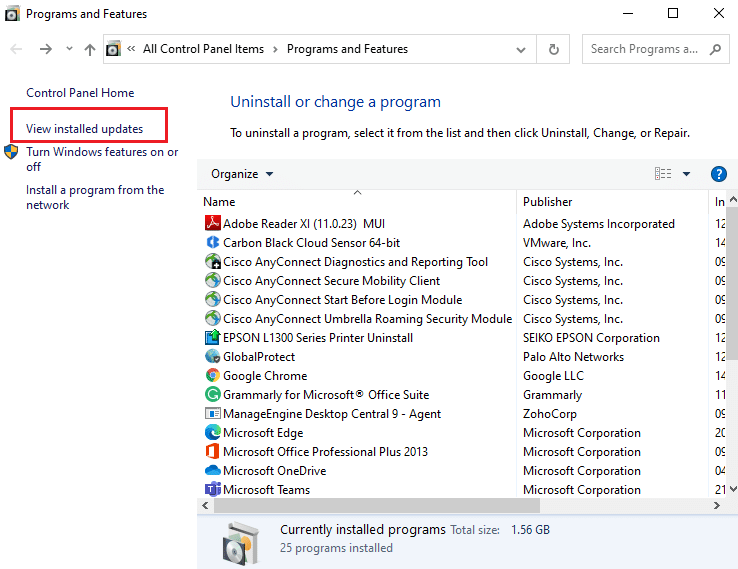
5. 现在,参考安装日期并单击“卸载”选项,搜索并选择最近的更新,如下所示。
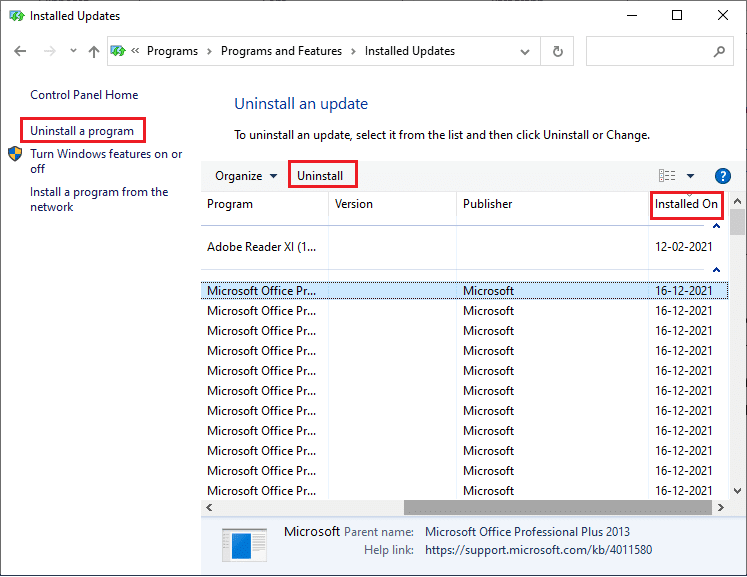
6. 最后,确认任何提示并重新启动电脑。
方法 9:重置 Windows 更新组件
为了确保 Windows 10 电脑的正常运行,您必须确保没有损坏的组件。所有 Windows 更新文件都存储在电脑上。如果这些文件损坏或不兼容,您将会遇到一些令人沮丧的问题。要修复电脑中损坏的 Windows 更新组件,请按照我们关于如何在 Windows 10 上重置 Windows 更新组件的指南进行操作。
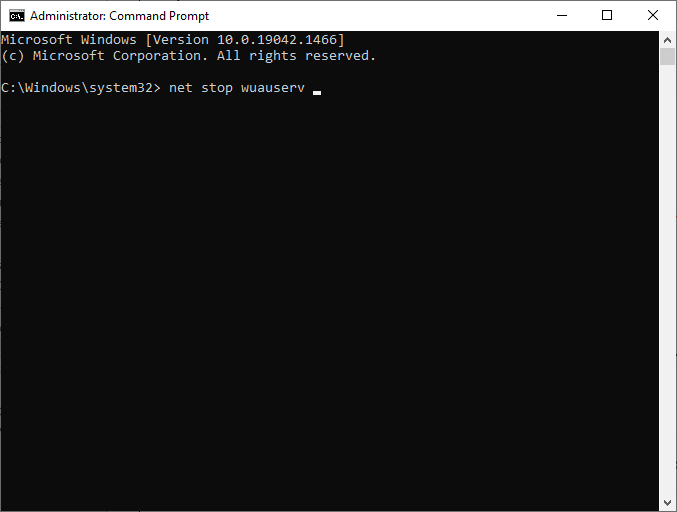
这个简单的过程涉及在命令提示符下运行一系列命令,以便在您的 Windows 10 电脑上重新启动所有基本 Windows 服务。执行完所有命令后,检查是否可以安装累积更新。
方法 10:手动安装更新
如果本指南中上述所有其他解决方案都无效,您仍然可以手动下载累积更新 KB5008212。Windows 10 更新历史记录网页包含为您 Windows 电脑发布的所有更新的历史记录。请按照以下说明强制安装 KB5008212 更新。
1. 同时按住 Windows + I 键打开系统中的“设置”。
2. 现在,单击“更新和安全”。
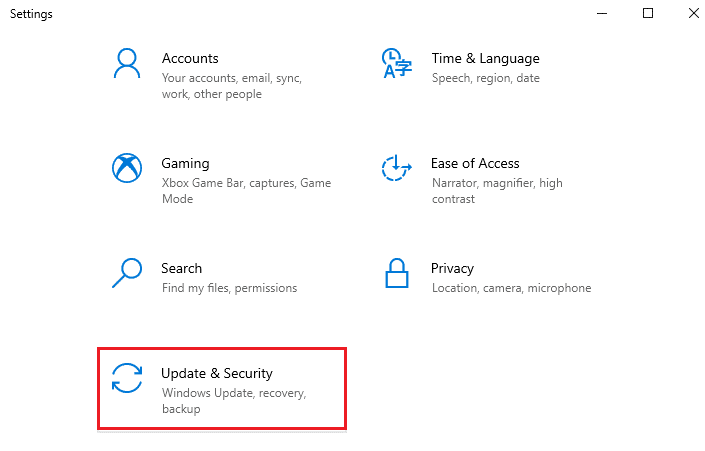
3. 现在,选择“查看更新历史记录”选项,如下所示。
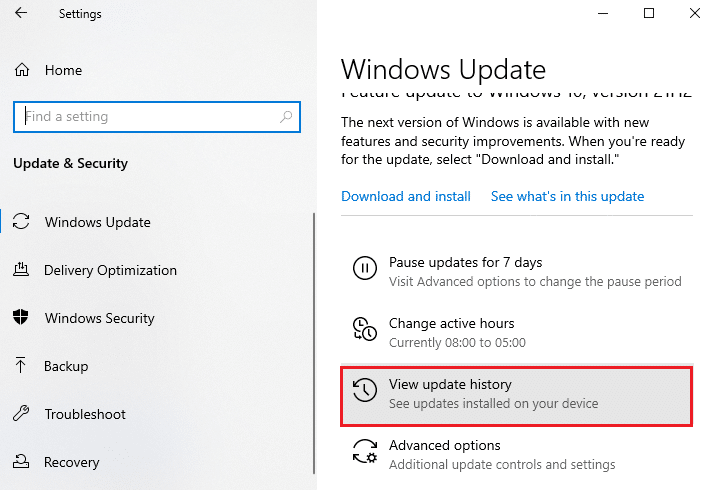
4. 在列表中,确保 KB 编号(KB5008212)因冲突错误而正在等待下载。
5. 在 Microsoft 更新目录搜索栏中键入 KB 编号。
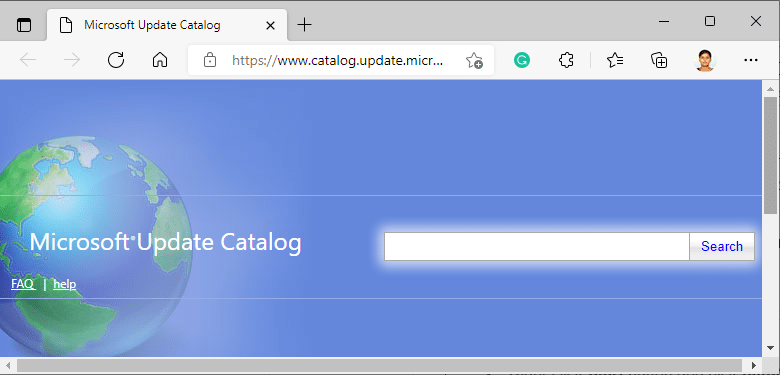
6. 最后,单击与您最新的 KB5008212 更新对应的“下载”,然后按照屏幕上的说明完成该过程。
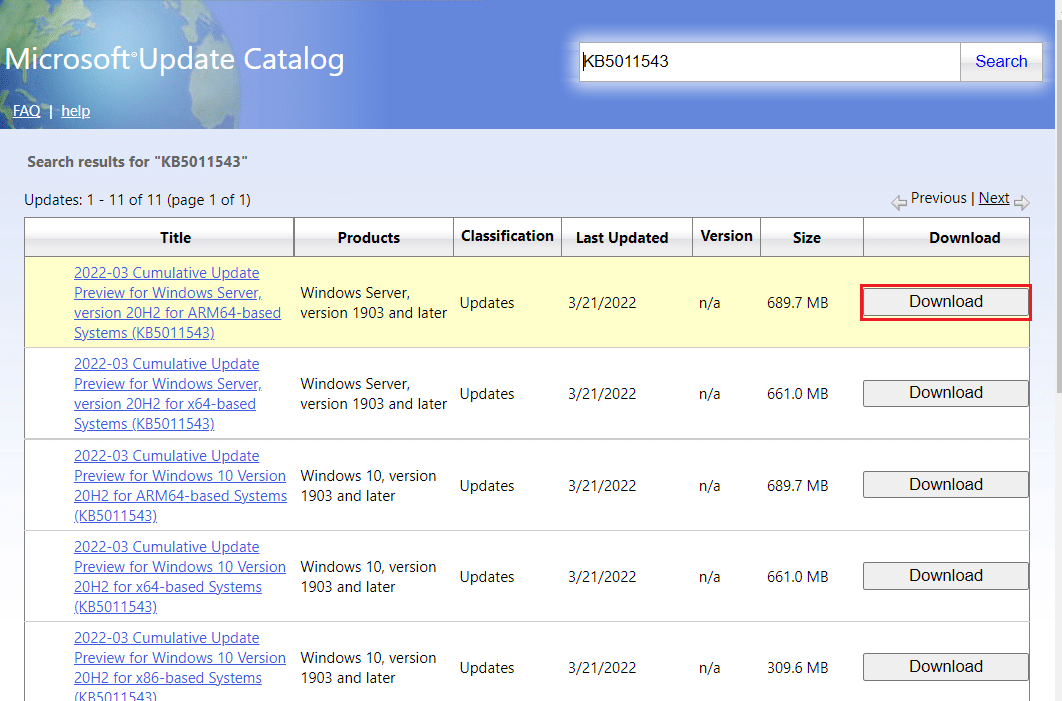
方法 11:使用媒体创建工具
如果您无法手动安装累积更新 KB5008212,可以尝试使用媒体创建工具进行安装。这是微软推荐的官方下载平台,用于修复 Windows 10 电脑上的任何更新错误。请按照下面提到的步骤进行操作。
1. 打开任意浏览器,访问媒体创建工具官方下载页面。
2. 现在,单击“创建 Windows 10 安装媒体”下的“立即下载工具”按钮。
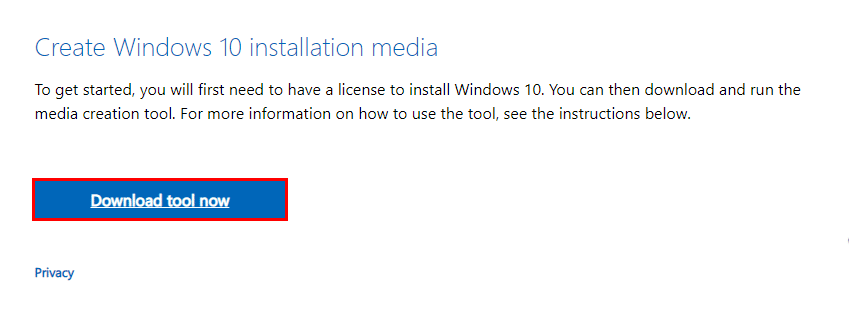
3. 单击安装文件以运行安装程序,并在用户帐户控制 (UAC) 提示中单击“是”(如果有)。
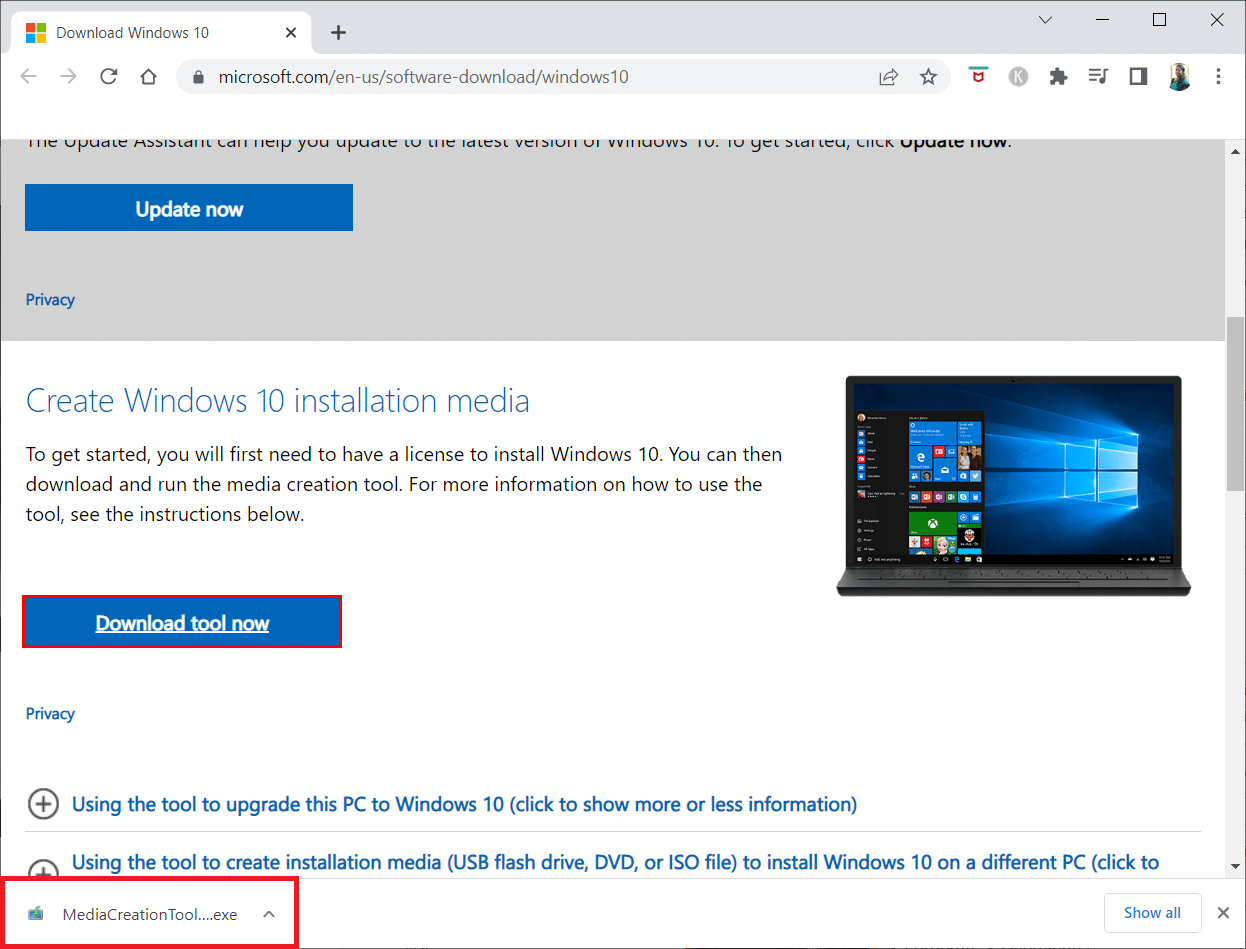
4. 现在,单击“Windows 10 设置”窗口中的“接受”按钮,如图所示。

5. 等待扫描过程完成,选择“立即升级此电脑”选项,然后单击“下一步”按钮。
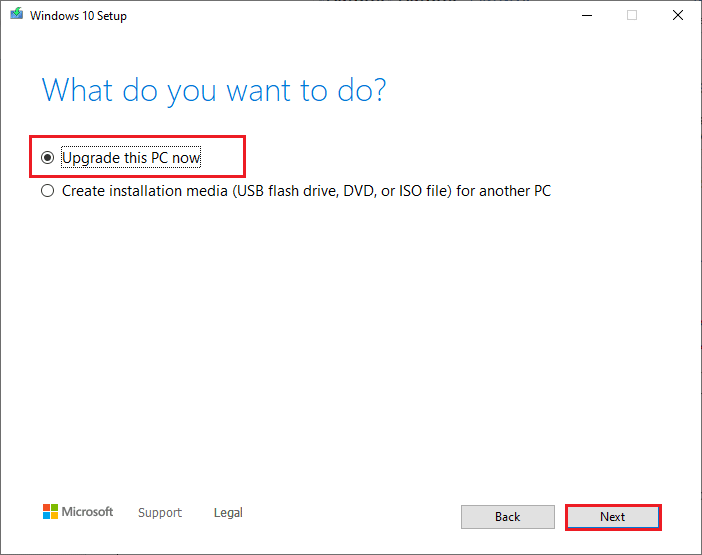
6. 等待 Windows ISO 下载到您的电脑,然后单击“接受”。
注意:您必须等到电脑上的所有未决更新都安装完成后,媒体创建工具才能将您的操作系统更新到最新版本。
7. 最后,单击“安装”以完成该过程。
方法 12:执行系统还原
如果您对上述任何方法都不满意,剩下的唯一选择就是将计算机还原到之前的状态。为此,请按照我们关于如何在 Windows 10 上使用系统还原的指南进行操作,并按照说明执行操作。最后,您的计算机将恢复到完全没有任何错误的之前状态。
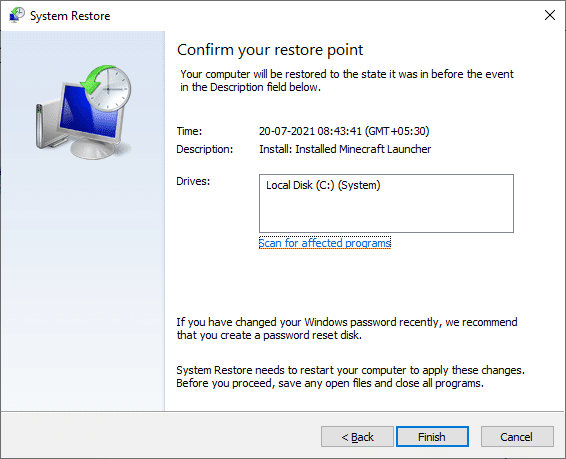
恢复 Windows 10 电脑后,请检查是否可以安装累积更新 KB5008212。
方法 13:重置电脑
如果您仍然在 Windows 10 电脑上遇到此问题,最后的选择是重新安装系统文件。这可以通过称为“全新安装”的过程来实现。它会清除以前的操作系统、程序中存储的数据、设置以及您的所有个人文件。并安装一个新的操作系统并安装所有更新。但是,您可以在不丢失任何数据的情况下重置 Windows 10。请按照我们关于如何在不丢失数据的情况下重置 Windows 10 的指南进行操作。
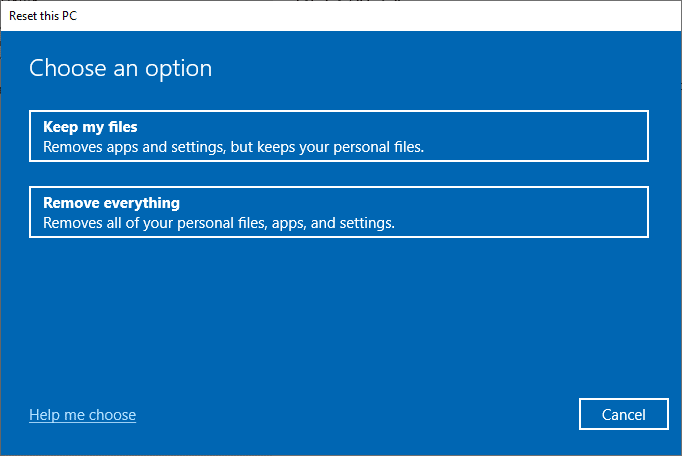
在电脑上安装修复程序后,您的操作系统将更新到最新版本。
***
我们希望本指南能帮助您修复无法在 Windows 10 上安装累积更新 KB5008212 的问题。如果您有任何疑问或建议,请随时通过下面的评论部分与我们联系。